Como reproduzir Apple Music no PS5? Transmita música em consoles de jogos!
Quando se trata de consoles de jogos, o PS5 é muito conhecido como uma das melhores e mais usadas versões da série PlayStation. A melhor parte de usar o PS5 é que você pode transmitir sua música favorita enquanto joga. O Apple Music agora está disponível para usuários de consoles PlayStation 5. Para todos os assinantes curiosos do Apple Music que estão morrendo de vontade de saber sobre os procedimentos detalhados para prosseguir com como reproduzir Apple Music no PS5, deixe-me mostrar o método perfeito para utilizar. E se você estiver tendo problemas para reproduzir o Apple Music em consoles PS5, também compartilharei as correções mais simples sobre como se livrar dele.
Guia de conteúdo Parte 1. Como controlar e reproduzir o Apple Music no PS5?Parte 2. Como reproduzir o Apple Music no seu PS5 offline?Parte 3. Correções simples se o Apple Music não estiver funcionando no PS5Parte 4. Palavras Finais
Parte 1. Como controlar e reproduzir o Apple Music no PS5?
Como Apple Music foi tornado compatível com PlayStation 5, todos os usuários podem continuar com como reproduzir o Apple Music no PS5 convenientemente. Controlar a música também é fácil, pois você pode usar diretamente seus dispositivos móveis para fazer isso. Mas antes de fazer isso, há etapas que devem ser seguidas de antemão para configurar completamente seu aplicativo Music no PS5. Veja como fazer isso.
- Abra seu PS5. Na interface de boas-vindas, encontre o ícone para Todos os Apps e clique nele quando o encontrar.
- Selecione Apple Music na lista de aplicativos disponíveis e clique em Baixar para iniciar o aplicativo no seu PS5.

- Forneça as credenciais da sua conta Apple Music tocando no botão Sign In. Logo depois disso, você pode selecionar qualquer música para tocar na sua coleção.
Para a música de fundo específica do processo de reprodução do Apple Music no PS5, enquanto você estiver jogando, confira o procedimento abaixo.
- Logo antes de selecionar um jogo para jogar no seu PS5, abra o aplicativo Apple Music primeiro. Como alternativa, basta selecionar o botão PS presente no controle sem fio que você tem para ver o menu do Control Center. Depois disso, toque no botão Music aqui.
- Então comece a escolher sua música preferida para tocar em segundo plano.

Parte 2. Como reproduzir o Apple Music no seu PS5 offline?
O procedimento acima sobre como reproduzir Apple Music no PS5 é de fato uma maneira muito simples, mas eficaz, de aproveitar seus favoritos do Apple Music no seu PS5. No entanto, isso pode não funcionar se sua conexão ficar ruim de repente ou se sua assinatura expirar de repente. Felizmente, também há um método confiável para reproduzir Apple Music no PS5. O console PlayStation 5 também pode reproduzir vídeo e música de unidades de disco e USB, para que você possa baixar músicas do Apple Music para USB.
No entanto, os arquivos baixados do Apple Music são protegidos por proteção DRM (Digital Rights Management), permitindo que apenas dispositivos autorizados reproduzam o conteúdo. Para a ferramenta que você pode usar, você pode considerar o Conversor de música da Apple AMusicSoft. A remoção de DRM do Apple Music é uma das habilidades do AMusicSoft. Este aplicativo também é muito promissor, especialmente quando se trata dos processos de conversão e download. Os formatos suportados nesta ferramenta são todos acessíveis na maioria dos dispositivos, tornando mais fácil para você procurar um dispositivo para usar ao fazer streaming. Os formatos suportados no AMusicSoft incluem MP3, WAV, AAC, FLAC, AC3 e M4A. Assim, você pode curtir as músicas do Apple Music no PS4, PS5, Alexa, Roku TV, Xbox One e mais dispositivos de mídia. Mesmo se músicas desapareceram do Apple Music, você pode restaurá-los imediatamente da pasta local. Como reproduzir Apple Music no PS5 offline? Siga estas etapas:
Passo 1. Para começar o processo, você deve baixar o aplicativo primeiro. Abra seu navegador e navegue até o site da AMusicSoft. A partir daqui, selecione o botão Download em Apple Music Converter. Logo após o download completo do aplicativo, você deve prosseguir com o processo de instalação.
Download grátis Download grátis
Passo 2. Agora, adicione os arquivos de música para fazer backup arrastando e soltando-os na interface principal do programa.

Passo 3. Em seguida, selecione agora qualquer formato que você deseja utilizar para conversão. A pasta de saída também deve ser escolhida. Você também pode ajustar as configurações de conversão para obter os resultados desejados.

Passo 4. Se você terminar, selecione o botão Converter que está localizado abaixo e aguarde até que todo o processo seja concluído.

Passo 5. Como reproduzir o Apple Music no PS5 offline? Quando o processo de download for concluído, clique no ícone Concluído para visualizá-los. Você pode colocar essas músicas baixadas do Apple Music em uma unidade USB. Então você precisará baixar o Media Player da PlayStation Store.
Passo 6. Agora, conecte a unidade USB ao seu console PS5 e selecione Música no centro de controle. Role para baixo até a última seção, chamada Fontes de música. Na lista, selecione Unidade USB com música e você verá a lista de todos os arquivos de áudio suportados nela. Você pode selecionar qualquer um deles para começar a reproduzir música do seu drive externo. Você também pode iniciar um jogo enquanto ouve o áudio do seu drive USB.

Parte 3. Correções simples se o Apple Music não estiver funcionando no PS5
Depois de concluir o procedimento completo sobre como reproduzir o Apple Music no PS5, você poderá transmitir seus favoritos sempre que quiser. Embora esse seja um processo muito fácil e tranquilo, ainda há alguns casos em que ele de repente não funciona. Se isso acontecer com você uma vez, confira as soluções rápidas abaixo.
Verifique sua assinatura do Apple Music
Para prosseguir, você precisa ter uma assinatura ativa do Apple Music. Então, se você não tinha certeza disso, você sempre pode verificar nas configurações do seu dispositivo.
Você pode estar interessado: Como verifico minha assinatura do Apple Music?
Obtenha o aplicativo Apple Music mais recente no seu PS5
É recomendável usar a versão mais recente do aplicativo Apple Music ao transmitir músicas no PS5.
Verifique se há atualizações do sistema PS5
Além do aplicativo de música, você também deve atualizar o sistema operacional do seu PS5 para obter os recursos e funções mais recentes.
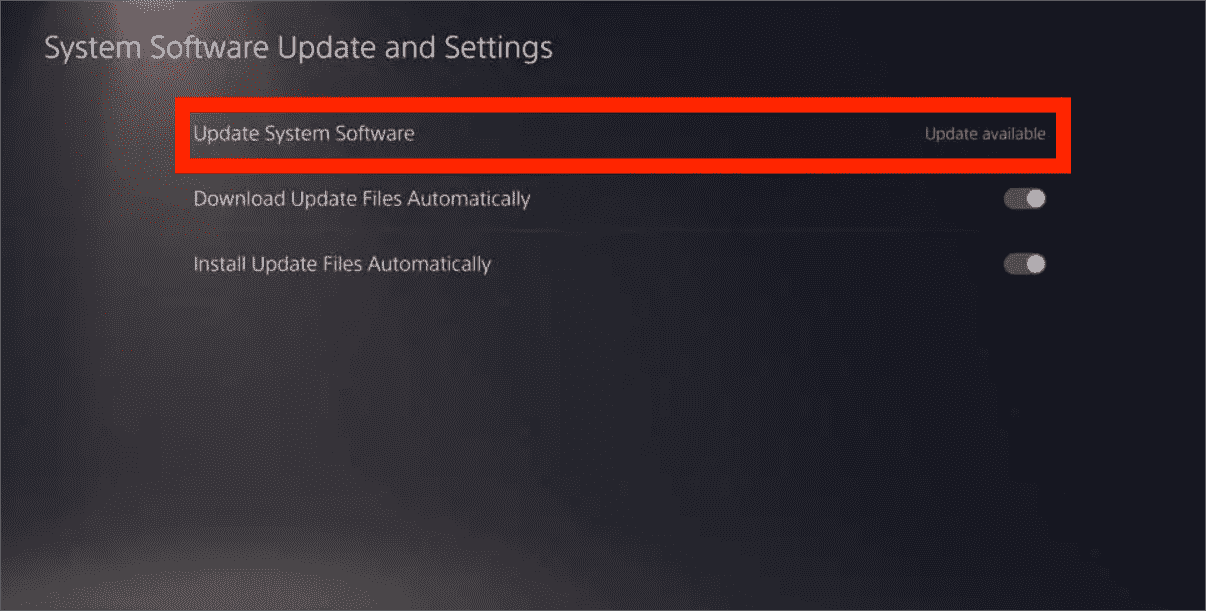
Excluir e reinstalar o aplicativo Apple Music no PS5
Outra maneira de corrigir o problema é excluir o aplicativo Apple Music instalado e reinstalá-lo novamente minutos após a exclusão.
Desvincular e vincular novamente o aplicativo Apple Music
Você também pode considerar sair da sua conta do Apple Music e entrar novamente. Dessa forma, será possível uma nova vinculação do aplicativo no sistema do console de jogo.
Parte 4. Palavras Finais
Felizmente, ao contrário de outros consoles PlayStation, o aplicativo Apple Music funciona totalmente no PS5, resultando na capacidade de selecionar e reproduzir música diretamente durante o jogo. Mas é significativo mencionar que esta forma de reproduzir Apple Music no PS5 diretamente só funciona para aqueles com assinatura no serviço. Se você não tiver uma, pode alternar para usar o segundo método abordado, que é usar Conversor de música da Apple AMusicSoft e baixar os arquivos em formatos acessíveis como MP3. Dessa forma, você também pode reproduzir Apple Music no seu PS5 usando uma unidade flash USB e similares.
As pessoas também leram
- Aumente o nível da experiência de jogo: reproduza Apple Music no Xbox One!
- O Apple Music PS4 é possível? Jogue Apple Music no PS4!
- Como você pode obter músicas da Apple no dispositivo Roku (3 maneiras)
- Como tocar música da Apple no Garmin Watch
- Como colocar uma música em repetição no Apple Music?
- 4 melhores maneiras de colocar o Apple Music no Firestick
Robert Fabry é um blogueiro fervoroso e um entusiasta que gosta de tecnologia, e talvez ele possa contagiá-lo compartilhando algumas dicas. Ele também é apaixonado por música e escreveu para a AMusicSoft sobre esses assuntos.